Inštalácia systému Windows 10/8/7 z jednotky USB je rovnaká ako inštalácia z disku DVD. Vytvorenie zavádzacej jednotky USB flash na inštaláciu systému Windows je oveľa jednoduchšie vďaka desiatkam bezplatných nástrojov. Hlavnou výhodou inštalácie systému Windows z rozhrania USB je, že operačný systém môžete rýchlo nainštalovať aj na zariadenia, ktoré nie sú dodávané s optickou jednotkou na zavedenie z disku CD / DVD.
Často kladené otázky sú: „Prečo nie som schopný zavádzať a inštalovať Windows 10/7 z USB disku?“ Mnohí používatelia PC, najmä začiatočníci, si neuvedomujú, že je potrebné aktivovať zavádzanie z USB v BIOSe a zmeňte poradie zavádzania, aby sa systém mohol zaviesť zo zavádzacej jednotky USB.
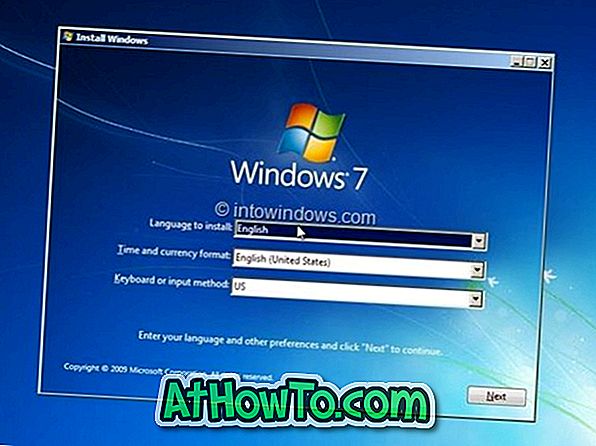
Stručne povedané, po spustení zavádzacej jednotky Windows 10/7 USB je potrebné pripraviť počítač na zavedenie systému z disku USB zmenou nastavenia poradia zavádzania v systéme BIOS. Ak sa z nejakého dôvodu váš počítač nenaštartuje zo zavádzacej jednotky USB so systémom Windows, môžete vyskúšať nasledujúce riešenia na zavedenie systému z USB a začať inštaláciu systému Windows.
Nemôžete zaviesť alebo nainštalovať Windows 10/8/7 z USB disku?
Riešenie 1:
Skontrolujte, či je disk USB zavádzací
Predtým, ako vstúpite do systému BIOS, aby ste zmenili nastavenia poradia spúšťania, uistite sa, že novo pripravená zavádzacia jednotka USB je naozaj zavádzací. Ak chcete otestovať, či je disk USB zavádzací, môžete prejsť naším spôsobom, ako otestovať, či je váš USB zavádzací návod.
Riešenie 2:
Skontrolujte, či váš počítač podporuje zavádzanie z USB
Ako pravdepodobne viete, nie je možné spustiť systém z disku USB na počítači, ktorý nepodporuje zavádzanie z USB. Ak chcete skontrolovať, či základná doska vášho počítača podporuje zavádzanie USB, môžete skontrolovať manuál počítača alebo vstúpiť do systému BIOS, aby ste zistili, či je k dispozícii možnosť zavádzania systému USB.
A ak váš počítač nie je dodávaný s funkciou zavádzania USB, nepodávajte zlé. Na počítačoch, ktoré nepodporujú zavádzanie z USB disku, je jednoduché zaviesť boot z USB. Postupujte podľa pokynov uvedených v našom spôsobe zavádzania z disku USB, aj keď počítač nepodporuje spustenie systému z jednotky USB a inštaláciu systému Windows.
Riešenie 3:
Nakonfigurujte svoj počítač na zavedenie z USB
Ak je váš USB disk bootovateľný a váš počítač podporuje bootovanie z USB, potom musíte prejsť do BIOSu a nakonfigurovať ho na bootovanie z USB. Aby ste mohli vstúpiť do systému BIOS, musíte reštartovať počítač a stlačiť konkrétny kľúč hneď, ako uvidíte počítač. Väčšina výrobcov OEM používa buď kláves Delete, F2 alebo F12 na vstup do systému BIOS, ale odporúčame vám, aby ste si skontrolovali webovú lokalitu manuálu vášho počítača alebo výrobcu počítača, kde nájdete správny kľúč pre vstup do systému BIOS a aby ste vedeli, ako nakonfigurovať počítač na zavedenie systému z USB.
Riešenie 4:
Skontrolujte systém súborov vášho disku USB
Ak váš počítač podporuje UEFI a pokúšate sa inštalovať systém Windows v režime UEFI, mali by ste sa uistiť, že zavádzací disk USB je naformátovaný v systéme súborov FAT32. Stručne povedané, na zavedenie a inštaláciu systému Windows v režime UEFI nemôžete použiť disk USB so systémom NTFS. Ak chcete skontrolovať systém súborov vášho disku USB, pripojte sa k zavádzaciemu počítaču, kliknite pravým tlačidlom myši na jednotku USB a potom kliknutím na položku Vlastnosti zobrazte aktuálny systém súborov.














